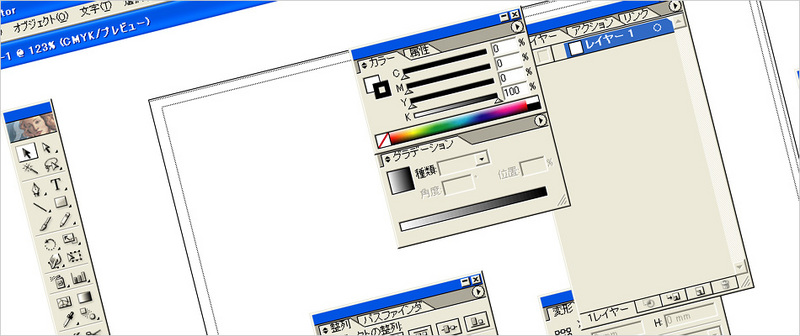ハガキサイズのトンボの作成方法。
August 25, 2008
自分的なメモになってしまうのですが、イラストレーターでハガキサイズのトンボ(トリムマーク)を作成する方法になります。
トンボの作成方法
- 幅100mm、高さ148mmの長方形を作成。
- 長方形の「線の色」をなしにする。
- 長方形をアートボードの中央に配置。※1
- 長方形を選択→コピー(Ctrl+C)して前面にペースト(Ctrl+F)。
- 長方形を選択→「フィルター」→「クリエイト」→「トリムマーク」。※2
- トンボの線の色をCMYK全て100%(スミ)に変更。
- トンボの線の線の太を0.18ptに変更。
※1 整列パレットのオプションでアートボードに整列にチェックを入る。
※2 オブジェクト→トンボ→作成はイラレ専用のトンボなのでNG。
塗り足しトンボの作成方法
- 長方形を選択→「効果」→「パス」→「パスのオフセット」で3.03mmと入力※3。
- 線の色をCMYK全てのパレットで100%(スミ)に変更。
- 線の太を0.18ptに変更。
- 長方形に塗りが設定されていれば塗りをなしにしておく。
- 長方形を再下面に移動(Ctrl+Shift+[)。
※3 イラレのVer.によっては3.175mmの場合も。
※3 上記の場合には3.175mmを指定すればOK。
※3 一般的な入稿データは3.00mm。
ガイドの作成方法
- パスのオフセットをしていない方の長方形を選択。
- コピー(Ctrl+C)して前面にペースト(Ctrl+F)。
- 長方形を選択→変形パレットで縦横両方に-10mmを指定。※4
- 長方形を選択して、長方形をガイドに変更(Ctrl+5)。
※4 つまり、100×148のオブジェクトを90×138に変更している。
※4 変形の中心点はオブジェクトの中央に指定してください。
※4 ここでは-10mmだが、印刷所の指示に従う。
※4 「用紙サイズの何mm以内にはテキストデータを配置しないでください」
という指示が印刷所からあると思うので、その数値を指定すればOK。